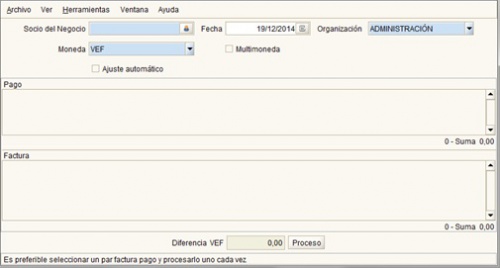Diferencia entre revisiones de «Asignación de Pagos»
(Página creada con «Cuando la relación es uno-a-uno entre la factura y el pago, la asignación de pagos puede ser hecha manualmente seleccionando la factura y el pago. Igualmente, si tiene fa...») |
|||
| Línea 1: | Línea 1: | ||
Cuando la relación es uno-a-uno entre la factura y el pago, la asignación de pagos puede ser hecha manualmente seleccionando la factura y el pago. Igualmente, si tiene facturas múltiples a ser asignadas a un pago o si desconoce el número de la factura a ser pagada, o quizás desea compensar Notas de Crédito, Facturas CxC y/o CxP, los pagos deberán asignarse manualmente por medio de esta opción. | Cuando la relación es uno-a-uno entre la factura y el pago, la asignación de pagos puede ser hecha manualmente seleccionando la factura y el pago. Igualmente, si tiene facturas múltiples a ser asignadas a un pago o si desconoce el número de la factura a ser pagada, o quizás desea compensar Notas de Crédito, Facturas CxC y/o CxP, los pagos deberán asignarse manualmente por medio de esta opción. | ||
| − | Se encuentra ubicada en | + | Se encuentra ubicada en el menú Gestión de Saldos Pendientes/Asignación de Pagos. La ventana muestra una serie de datos que debe llenar, como son: |
| − | + | - Organización, en la cual se va a realizar la transacción. | |
| − | + | ||
| − | Organización, en la cual se va a realizar la transacción. | + | |
- Socio del Negocio, cuyos pagos quiere asignar. | - Socio del Negocio, cuyos pagos quiere asignar. | ||
| Línea 17: | Línea 15: | ||
- En el área Factura ve todas las Facturas abiertas para ese socio del negocio. Seleccione la factura que quiere asignar. | - En el área Factura ve todas las Facturas abiertas para ese socio del negocio. Seleccione la factura que quiere asignar. | ||
| − | Una vez que seleccione la (s) factura (s), necesita asegurar que esté (n) balanceada (s), esto es, que el campo Diferencia esté en cero, para luego pulsar el botón <Proceso> | + | Una vez que seleccione la (s) factura (s), necesita asegurar que esté (n) balanceada (s), esto es, que el campo Diferencia esté en cero, para luego pulsar el botón <Proceso>. |
| + | |||
| + | [[Archivo:pantalla asignacion de pago.jpg|center|500px]] | ||
| + | |||
| + | Si quiere hacer un pago total, tilde el cuadro de verificación Ajuste Automático. Con esto se asegura que la factura sea completamente pagada. | ||
| + | |||
| + | Si quiere hacer un pago parcial, destilde el cuadro de verificación Ajuste Automático. Puede modificar el campo Aplicado del área Pago, ajustándolo a la cantidad de facturas a pagar y verificando con ello que el campo Diferencia VEF sea igual a Cero (0), para poder procesar el pago. | ||
| + | |||
| + | Para verificar cuales fueron los pagos asignados a un socio del negocio específico, consulte los reportes de [[Saldos Abiertos]] o [[Asignación de Pagos]]; así mismo, en la ventana de [[Pago/Cobro]], en la pestaña Facturas Pagadas o en la ventana [[Consulta de Asignación]], en la pestaña Asignaciones, donde se mostrarán las facturas y pagos que fueron asignados para ese socio del negocio. | ||
Revisión de 16:07 5 ene 2015
Cuando la relación es uno-a-uno entre la factura y el pago, la asignación de pagos puede ser hecha manualmente seleccionando la factura y el pago. Igualmente, si tiene facturas múltiples a ser asignadas a un pago o si desconoce el número de la factura a ser pagada, o quizás desea compensar Notas de Crédito, Facturas CxC y/o CxP, los pagos deberán asignarse manualmente por medio de esta opción.
Se encuentra ubicada en el menú Gestión de Saldos Pendientes/Asignación de Pagos. La ventana muestra una serie de datos que debe llenar, como son:
- Organización, en la cual se va a realizar la transacción.
- Socio del Negocio, cuyos pagos quiere asignar.
- El campo Moneda está predeterminado por la información del socio del negocio.
- Fecha, es predeterminada y tomada de la fecha actual.
- En el área Pago ve todos los pagos que han sido completados para ese socio del negocio. Seleccione el pago que quiere asignar.
- En el área Factura ve todas las Facturas abiertas para ese socio del negocio. Seleccione la factura que quiere asignar.
Una vez que seleccione la (s) factura (s), necesita asegurar que esté (n) balanceada (s), esto es, que el campo Diferencia esté en cero, para luego pulsar el botón <Proceso>.
Si quiere hacer un pago total, tilde el cuadro de verificación Ajuste Automático. Con esto se asegura que la factura sea completamente pagada.
Si quiere hacer un pago parcial, destilde el cuadro de verificación Ajuste Automático. Puede modificar el campo Aplicado del área Pago, ajustándolo a la cantidad de facturas a pagar y verificando con ello que el campo Diferencia VEF sea igual a Cero (0), para poder procesar el pago.
Para verificar cuales fueron los pagos asignados a un socio del negocio específico, consulte los reportes de Saldos Abiertos o Asignación de Pagos; así mismo, en la ventana de Pago/Cobro, en la pestaña Facturas Pagadas o en la ventana Consulta de Asignación, en la pestaña Asignaciones, donde se mostrarán las facturas y pagos que fueron asignados para ese socio del negocio.